RELATÓRIO LOGIN: mudanças entre as edições
Ir para navegação
Ir para pesquisar
m (Protegeu "RELATÓRIO LOGIN" ([Editar=Permitir apenas administradores] (indefinidamente) [Mover=Permitir apenas administradores] (indefinidamente))) |
Sem resumo de edição |
||
| (2 revisões intermediárias pelo mesmo usuário não estão sendo mostradas) | |||
| Linha 1: | Linha 1: | ||
Através deste relatório, poderão ser visualizados os logins e logouts dos funcionários. | Através deste relatório, poderão ser visualizados os logins e logouts dos funcionários. | ||
<center>[[Arquivo:login.png]]</center> | <center>[[Arquivo:login.png|border|400px]]</center> | ||
Digite o nome ou login do funcionário. | Digite o nome ou login do funcionário. | ||
| Linha 11: | Linha 11: | ||
Será exibido um relatório na tela, sobre o qual estarão as opções: “Exportar para PDF” e “Exportar para Excel”. Clique nestas opções caso queira emitir o relatório nesses formatos. | Será exibido um relatório na tela, sobre o qual estarão as opções: “Exportar para PDF” e “Exportar para Excel”. Clique nestas opções caso queira emitir o relatório nesses formatos. | ||
[[Arquivo:exportar.png|center|frame|300px]] | |||
Segue um exemplo de relatório em formato PDF: | Segue um exemplo de relatório em formato PDF: | ||
<center>[[Arquivo:relatorio login.png]]</center> | <center>[[Arquivo:relatorio login.png|border|1000px]]</center> | ||
[[RELATÓRIOS | Voltar]] | [[#top | Início página]] | [[RELATÓRIOS | Voltar]] | [[#top | Início página]] | ||
Edição atual tal como às 13h49min de 25 de outubro de 2017
Através deste relatório, poderão ser visualizados os logins e logouts dos funcionários.
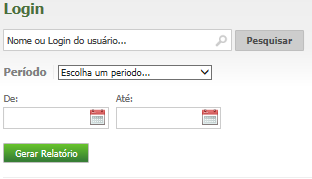
Digite o nome ou login do funcionário.
Selecione o período.
Em seguida, clique em Gerar Relatório.
Será exibido um relatório na tela, sobre o qual estarão as opções: “Exportar para PDF” e “Exportar para Excel”. Clique nestas opções caso queira emitir o relatório nesses formatos.

Segue um exemplo de relatório em formato PDF: